Como Criar uma História no Facebook

As histórias do Facebook podem ser muito divertidas de fazer. Aqui está como você pode criar uma história em seu dispositivo Android e computador.
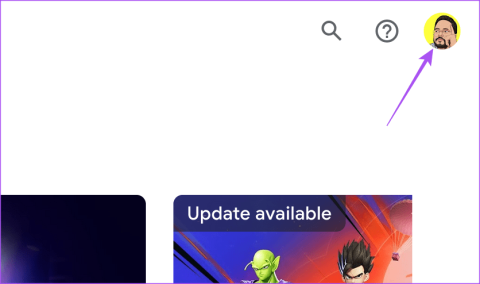
Assim como existe o iTunes para usuários da Apple TV, você pode alugar ou comprar filmes do Google Play Filmes na sua Android TV. O Google Play Filmes agora oferece suporte a muitos títulos novos e existentes em 4K HDR e Dolby Vision . A reprodução de áudio é limitada principalmente a Dolby Digital 5.1.

No entanto, alguns usuários reclamam de não aproveitar a reprodução em 4K com o Google Play Movies em sua Android TV. Se você também enfrentar problemas semelhantes, esta postagem irá sugerir soluções para corrigir o Google Play Movies que não reproduz em 4K na sua Android TV.
Ao comprar ou alugar um título de filme, a qualidade do streaming é mencionada no aplicativo Google Play Filmes. Mas é possível que alguns títulos em 4K sejam rebaixados e apareçam em 1080p na sua Android TV. Portanto, sugerimos verificar mais uma vez os detalhes da compra do título do filme para confirmar a qualidade do streaming.
Passo 1: Abra o Play Movies em um navegador da web em seu Mac ou PC com Windows .
Passo 2: Clique no ícone do perfil no canto superior direito.
Etapa 3: Selecione Biblioteca e Dispositivos.

Passo 4: Clique na guia Filmes e clique no título do filme que você comprou.

Etapa 5: role para baixo e clique em Sobre este filme.
Agora você deve ver se o filme está disponível em qualidade de streaming 4K.
Passo 1: Abra o aplicativo Google TV em seu iPhone ou Android.

Passo 2: Toque em Minhas coisas no canto inferior direito.

Etapa 3: selecione a guia Biblioteca no canto superior direito.

Passo 4: Toque no título do filme que você comprou e role para baixo para verificar a qualidade do streaming.

Depois de confirmar a qualidade de streaming do título do filme, você pode mudar para uma banda de frequência de 5 GHz para velocidades de Internet mais rápidas. O streaming de 4K no Google Play Filmes precisa de velocidades de Internet mínimas de 15 Mbps. Portanto, conecte-se a uma rede de 5 GHz e execute um teste de velocidade para garantir que seu provedor de serviços de Internet não enfrente nenhum tempo de inatividade.
Você também pode ler nossa postagem se sua Android TV não estiver se conectando ao Wi-Fi .
Se você não conseguir assistir ao Google Play Filmes com qualidade 4K, tente forçar o encerramento e reiniciar o aplicativo na sua Android TV. Isso dará ao aplicativo um novo começo.
Passo 1: Vá para Aplicativos na tela inicial da Android TV.

Passo 2: Role para baixo e mantenha pressionada a seleção do ícone do aplicativo Google Play Filmes.
Etapa 3: selecione Informações.

Passo 4: Role para baixo e selecione Forçar parada no menu esquerdo.

Etapa 5: selecione OK para confirmar.

Etapa 6: reinicie o Google Play Movies e verifique se o problema foi resolvido.

Se ainda não estiver obtendo qualidade de streaming de 4K no Google Play Filmes, você pode tentar limpar o cache de aplicativos na sua Android TV. Após esta solução, talvez seja necessário fazer login novamente em sua conta do Google.
Passo 1: Vá para Aplicativos na tela inicial da Android TV.

Passo 2: Role para baixo e mantenha pressionada a seleção do ícone do aplicativo Google Play Filmes.
Etapa 3: selecione Informações.

Passo 4: Role para baixo e selecione Limpar Cache no menu esquerdo.

Etapa 5: reinicie o Google Play Movies e verifique se o problema foi resolvido.

Sugerimos a instalação de uma nova versão do aplicativo Google Play Filmes se a transmissão em 4K ainda estiver limitada na sua Android TV.
Passo 1: Abra a Google Play Store na sua Android TV.

Passo 2: Selecione o ícone do seu perfil no canto superior direito.

Etapa 3: selecione Gerenciar aplicativos e jogos no menu esquerdo.

Etapa 4: selecione Verificar atualizações.

Etapa 5: se uma atualização estiver disponível, baixe e instale-a.
Passo 6: Depois disso, reinicie o Google Play Movies e verifique se o problema foi resolvido.

Se nenhuma das soluções funcionou para você, sugerimos mudar para o aplicativo YouTube na sua Android TV para assistir seus filmes em 4K.
Passo 1: Abra o aplicativo YouTube na sua Android TV.

Passo 2: Selecione Filmes no menu esquerdo.

Passo 3: Selecione o título do filme para começar a assistir.
Essas soluções ajudarão quando o Google Play Filmes não estiver sendo reproduzido em 4K na sua Android TV. Você também pode ler nossa postagem se o Google Assistant não estiver funcionando na sua Android TV .
As histórias do Facebook podem ser muito divertidas de fazer. Aqui está como você pode criar uma história em seu dispositivo Android e computador.
Aprenda como desativar vídeos que começam a tocar automaticamente no Google Chrome e Mozilla Firefox com este tutorial.
Resolva o problema onde o Samsung Galaxy Tab A está preso em uma tela preta e não liga.
Leia agora para aprender como excluir músicas e vídeos de dispositivos Amazon Fire e Fire HD para liberar espaço, desordem ou aumentar o desempenho.
Deseja adicionar ou remover contas de email no seu tablet Fire? Nosso guia abrangente irá guiá-lo pelo processo passo a passo, tornando rápido e fácil gerenciar suas contas de email em seu dispositivo favorito. Não perca este tutorial obrigatório!
Um tutorial mostrando duas soluções sobre como impedir permanentemente aplicativos de iniciar na inicialização do seu dispositivo Android.
Este tutorial mostra como reencaminhar uma mensagem de texto de um dispositivo Android usando o aplicativo Google Messaging.
Como habilitar ou desabilitar os recursos de verificação ortográfica no sistema operacional Android.
Está se perguntando se pode usar aquele carregador de outro dispositivo com seu telefone ou tablet? Esta postagem informativa traz algumas respostas para você.
Quando a Samsung apresentou sua nova linha de tablets topo de linha, havia muito o que comemorar. Os Galaxy Tab S9 e S9+ trazem atualizações esperadas, e a Samsung também introduziu o Galaxy Tab S9 Ultra. Todos esses dispositivos oferecem algo diferente, incluindo tamanhos de bateria variados. Certifique-se de ter os melhores carregadores para o Galaxy Tab S9.







